Как принудительно обновить Windows 11 с помощью инструментов Microsoft
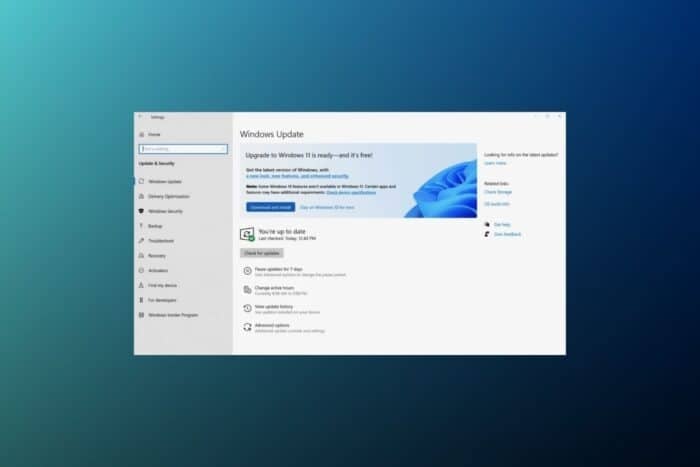
Необходимость принудительного обновления Windows 11? Независимо от того, запускаете ли вы загрузку обновления Windows 11, проводите проверку обновлений или обновляете с Windows 10, есть надежные варианты. Используйте Ассистент установки обновлений Windows, бесплатный вспомогательный инструмент для обновления или ISO-образ для установки последней версии, включая обновление 24H2. Следуйте приведенным ниже шагам.
Как принудительно обновить Windows 11 (включая последние версии, такие как 24H2)💡
Содержание
- Как принудительно обновить Windows 11 (включая последние версии, такие как 24H2)💡
- Пошаговые инструкции ✅
- 🛡️ Полезный совет: обновите Защитник перед обновлением
- Заключение
- Часто задаваемые вопросы
Пошаговые инструкции ✅
- Сначала проверьте совместимость Вы можете использовать Инструмент проверки состояния ПК, чтобы увидеть, соответствует ли ваша система требованиям Windows 11: безопасная загрузка, TPM 2.0, поддерживаемый процессор и т. д.
Если ваш ПК не проходит проверку, этот метод не сработает, вам понадобится другой маршрут установки, не поддерживаемый этой версией.
- Включите настройку “Получать последние обновления” Перейдите в Настройки > Обновление Windows > Дополнительные параметры
Включите Получать последние обновления, как только они станут доступны
Это сообщает Windows о необходимости загрузки самой последней сборки
Microsoft подтвердила, что Windows 11 24H2 теперь доступна для широкой аудитории, но есть одно условие, связанное с блокировками совместимости, которые могут задержать обновление на некоторых устройствах.
- Скачайте Ассистента установки Windows 11 Посетите страницу загрузки Microsoft
Нажмите Скачать сейчас под «Ассистент установки Windows 11»
- Запустите Ассистента Откройте инструмент, примите условия и следуйте инструкциям
Ассистент снова проверит спецификации вашего ПК и загрузит файлы установки Windows 11
- Завершите установку Настройка проведет вас через остальные этапы, включая перезагрузку и обновление настроек
Ваши файлы и приложения должны остаться нетронутыми, хотя разумно сделать резервную копию важных данных заранее
Если ваш ПК начинает автоматически загружать обновление — особенно более новую версию 24H2, этот гайд по поведению автоматической загрузки Windows 11 24H2 объясняет, почему это происходит, даже если вы не запускали его вручную.
🛡️ Полезный совет: обновите Защитник перед обновлением
Перед установкой новой ОС, особенно если вы делаете это вручную, убедитесь, что ваши средства безопасности обновлены. Microsoft предупреждает, что новые установки Windows 11 и 10 нуждаются в этом обновлении Защитника, чтобы избежать ошибок и проблем с безопасностью.
Заключение
Если Обновление Windows не предлагает последнюю версию Windows 11, когда вам это нужно, Ассистент установки и метод с ISO предоставляют вам чистый способ взять ситуацию под контроль.
Просто убедитесь, что ваша система соответствует требованиям, у вас достаточно места, и ваши файлы сохранены. После выполнения обновления проверьте свою версию с помощью winver, чтобы подтвердить корректную установку. Таким образом, вы будете впереди, не дожидаясь графика выпуска от Microsoft.
Часто задаваемые вопросы
Влияет ли обычная загрузка на обновление до Windows 11? Нет, обычная загрузка не повлияет на процесс обновления. Пока ваша система работает исправно и не повреждена, вы можете загружаться в нормальном режиме до и после установки Windows 11. Если вы выполняете чистую установку, убедитесь, что ваши загрузочные носители настроены правильно. Если ваш ПК не проходит проверку совместимости, этот метод не сработает, и вам понадобится альтернативный метод ручной установки, предназначенный для неподдерживаемых систем. Стоит ли обновляться до Windows 11, если у меня неподдерживаемое оборудование? Это зависит от ваших потребностей и уровня комфорта. Хотя неподдерживаемые ПК могут работать на Windows 11 с обходными путями, будущем обновления могут вызвать проблемы или полностью прекратиться. Если вы готовы столкнуться с случайными ошибками и ручными исправлениями, обновление возможно. Вот краткое руководство о том, как установить Windows 24H2 на неподдерживаемое оборудование.
Если у вас возникли проблемы с обновлением, такие как неправильное обновление ваших приложений Office, вот краткое решение для проблемы с обновлением Microsoft Office, которое может помочь.













